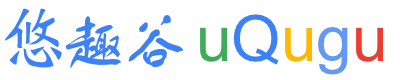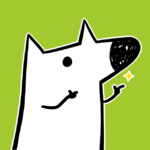系统设置
打开「系统偏好设置」,点击「键盘」;
在「文本」 标签下,取消「自动纠正拼写」复选框;
点击「关闭」即可完成关闭英文拼写自动纠正的操作。
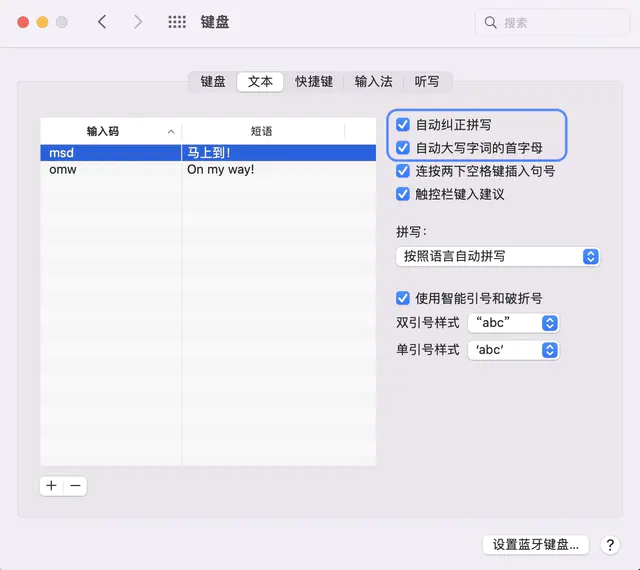
备忘录设置
打开备忘录,点击菜单栏中的“编辑”,然后选择“拼写和语法”;
在弹出的窗口中,取消“自动纠正拼写”的勾选;
点击“确定”按钮,即可关闭英文拼写自动纠正功能。
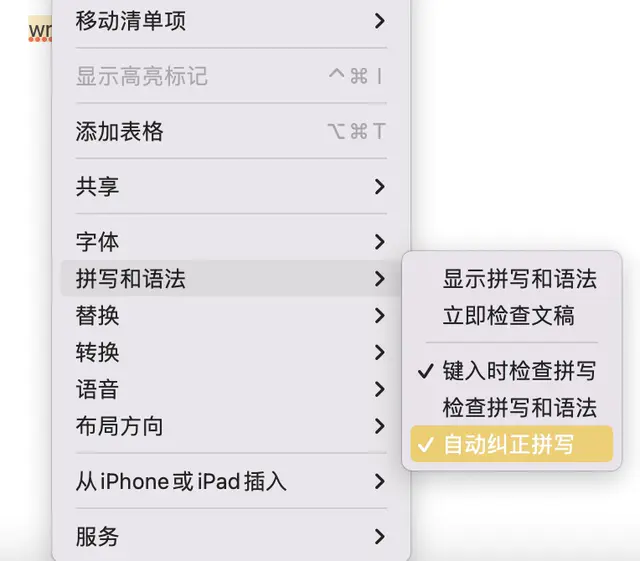
检查效果
在一个新行输入
wrte看是否会变成write在一个新行输入
halloo看是否会自动变成Halloo
如果都保持输入没有变,那么则设置生效。
macOS 备忘录如何禁用英文引号自动修改为中文引号?
如果您使用的是 macOS 自带的备忘录应用程序,可以通过以下步骤禁用英文引号自动修改为中文引号:
- 打开“系统偏好设置”,并点击“键盘”选项。
- 在“文本”选项卡中,找到“自动更正”部分。
- 取消勾选“使用智能引号和破折号”选项。
完成以上步骤后,macOS 备忘录应用程序将不再自动将英文引号修改为中文引号。如果您需要在备忘录中使用中文引号,可以手动输入中文引号。
退出备忘录后重新打开一下,测试用键盘输入 "a"
(完)